Mac、Windows、またはその他のデバイスで写真のスライドショーに音楽を追加する
誰もがその方法を知っているわけではありませんが、大丈夫です。私たちは皆、優れた編集スキルを持つプロの写真家ではありません。しかし、実際にはそれほど難しくありません。当社のツールを使用して、快適な Web ブラウザーで今すぐ簡単に実行できます。オンラインで、あらゆるデバイスと互換性があります。
3 つの簡単な手順に従って、スライドショーをゼロから作成します。
ちなみに、既に作成したスライドショーにオーディオを追加するだけの場合は、別の専用ツールを使用して簡単に行うこともできます.
<オール>ファイルをアップロード
Clideo の Slideshow Maker を開きます。 「ファイルを選択」ボタンをクリックして、デバイスからファイルを選択します。コンピューターを使用している場合は、必要な写真と録音をドラッグ アンド ドロップするだけです。
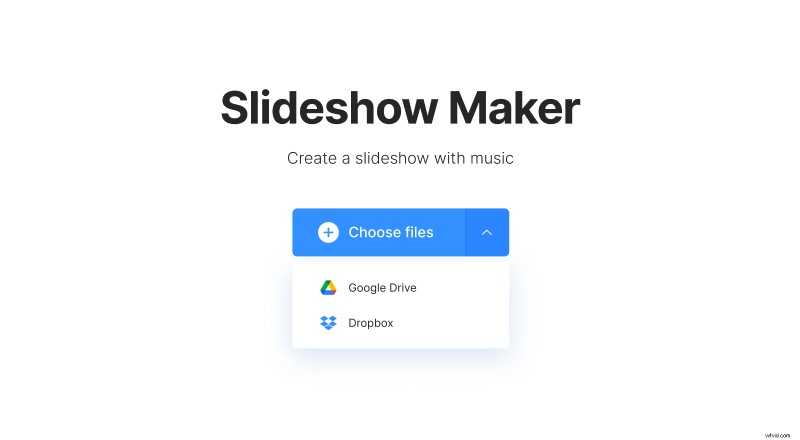
ファイルが保存されている場合は、Google ドライブまたは Dropbox からファイルを直接アップロードするオプションがあります。右側の矢印にカーソルを合わせて、クラウド ストレージを選択してください。
無料版のサービスを使用している場合、各ファイルは最大 500 MB です。
ビデオと写真のスライドショーを作成
右上では、最初のステップと同じ方法でファイルを追加できます。次に、必要に応じて順序を変更します。
右側には「クロップオプション」があります。 「ズームとトリミング」を選択すると、選択したアスペクト比に応じて、4 つのアスペクト比のいずれかに合わせて画像がトリミングされます。 [境界線に合わせる] を選択しても、画像自体は変更されません。側面にバーが追加されるだけです。
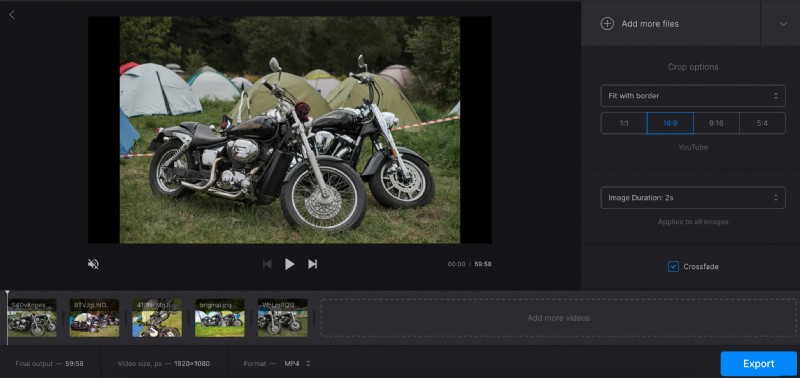
次に、画像の長さを設定できます。広い範囲から 1 つを選択するだけで、すべての画像に適用されます。
その設定の下に「クロスフェード」オプションがあります。チェックを入れると、写真や動画の切り替えがスムーズになります。
スライドショーに曲を追加するには、「オーディオを追加」オプションを使用します。ここでも、デバイス、クラウド ストレージ、またはリンク経由で追加できます。
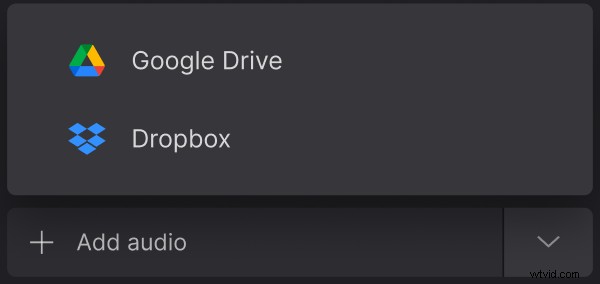
追加したら、曲の一部だけを使用する場合は、[オーディオをトリム] をクリックします。ここで、両側の黄色のマーカーをドラッグして、必要なフラグメントを切り取るか、下のフィールドにタイム スタンプを入力します。音量バー アイコンを使用すると、ビデオ トラックとオーディオ トラックの両方の音量を調整できます。
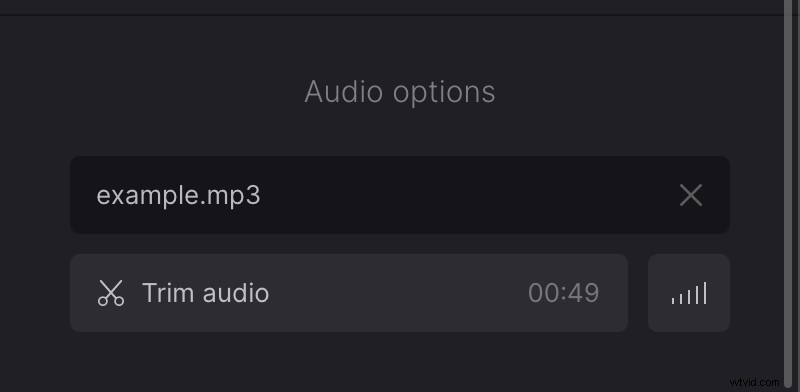
スライドショーはビデオとして保存され、タイムラインの下でフォーマットを選択できます。MP4、AVI、MKV、WMV など、さまざまな形式が利用可能です。
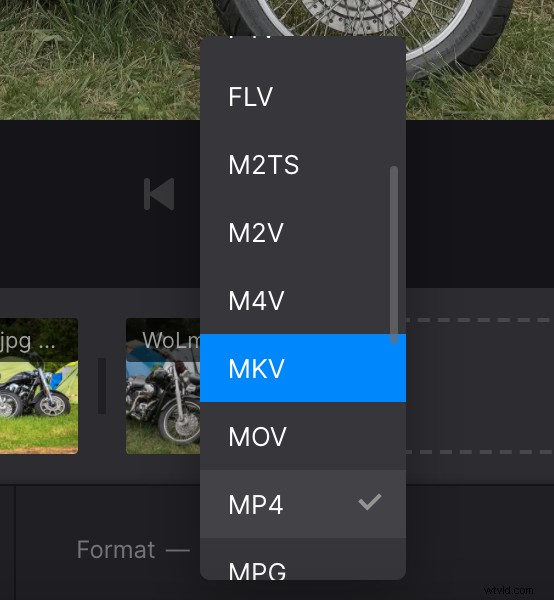
編集が完了したら、[エクスポート] をクリックします。
結果をダウンロード
このページではプレビューを見ることができます。変更を加えたい場合は、「編集」ボタンをクリックして、進行状況を失うことなく前のステップに戻ります。
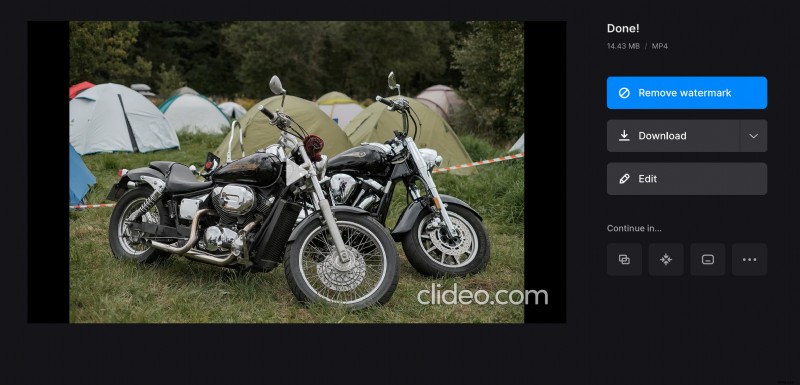
それ以外の場合は、[ダウンロード] ボタンを使用して、スライドショーをデバイスまたはクラウド ストレージに保存してください。
